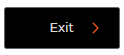Utilisateur authentifié - Créer une expédition
1. Dans votre navigateur internet, veuillez-vous rendre au site Web de Day & Ross

2. Veuillez ouvrir une session sur le site de Day & Ross
Voir : Guide de référence rapide - Connexion
3. Sélectionner Créer un bon d’expédition (Create a Shipment) à partir de la fenêtre Suivi des expeditions (Shipment Tracking)
- Assurez-vous de sélectionner Créer un bon d’expédition (Create a shipment)
4. Sélectionner l'option Service:
- Commercial – si les deux emplacements sont dans des zones commerciales
- Résidentiel – si un emplacement est une adresse résidentielle
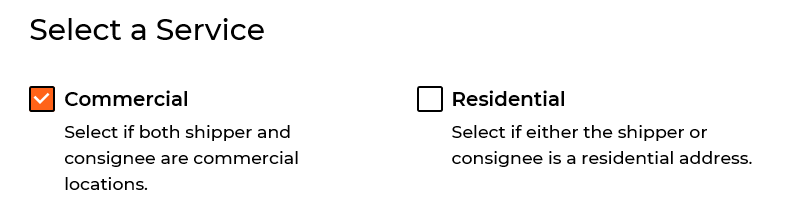
5. Sélectionner le Type d’expédition (Shipment Type)
- Régulier – Expédition à sens unique
- Échange – vous livrez un article et le client retourne un article
- Retour – vous faites la cueillette d’un article retourné par le client
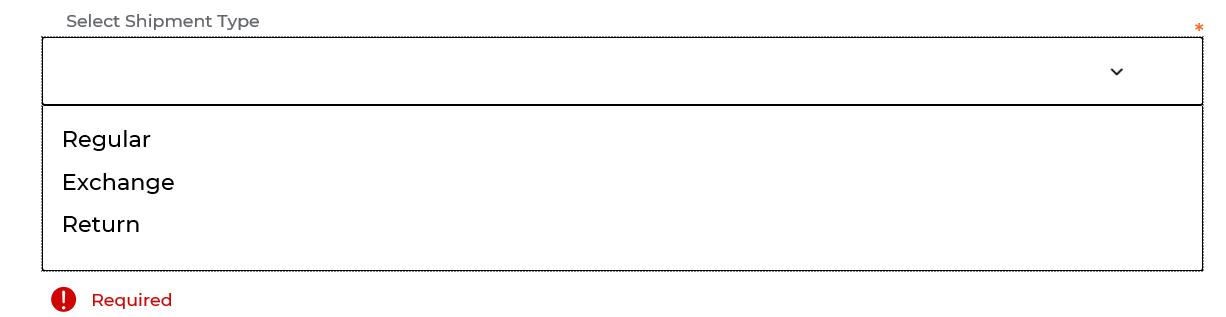
6. Sélectionner Utiliser le numéro de soumission (Use Quote Number)
- Sélectionner l’option Soumission existante (Existing quote) et indiquer le numéro de soumission
- Sélectionner le Nouveau numéro de soumission (New Quote Number) si vous n’avez pas de soumission
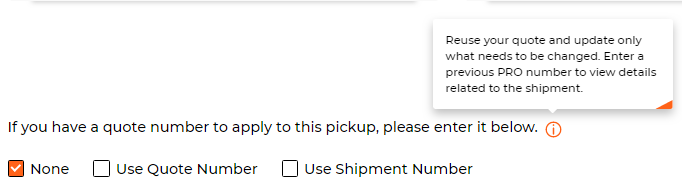
Conseil: Vous ne vous souvenez pas de votre numéro de soumission? Sélectionnez Recherche soumissions précédentes (Look Up Previous Quotes) sous la case Soumission (Quote) ou la case Numéro d’expédition (Shipment Number)
7. Saisir tous les Détails de l’expéditeur (Shipper Details) (Remarque: Tous les champs avec un astérisque doivent être remplis)
- Personne-ressource
- Nom de la compagnie
- Adresse
- Adresse de courriel
- Téléphone
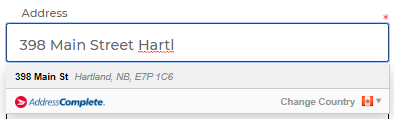
8. Au besoin, veuillez saisir les Détails du destinataire (Consignee Details)
- Personne-ressource
- Nom de la compagnie
- Adresse
- Téléphone
(Remarque: Si le Sommaire d’expéditions pour le destinataire par courriel (Email Consignee Shipment summary) a été sélectionné, l’adresse de courriel sera requise)

9. Sélectionner le Mode de paiement (Payment Method)
- Si l’option Prépayée ou Frais payable à destination (Prepaid or Collect) est sélectionnée, veuillez compléter l'information Facturé à (Bill To information).
- Si l‘option Tierce partie (Third Party) est sélectionnée, les champs suivants doivent être complétés :
- Personne-ressource
- Nom de la compagnie
- Adresse
- Adresse de courriel
- Téléphone
- Numéro de taxe (TPS)

10. Saisir l'adresse courriel de la personne-ressource afin de recevoir un courriel de confirmation de l’expédition.
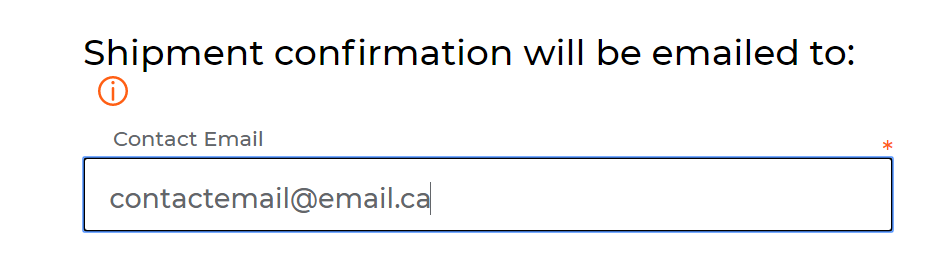
11. Cliquer sur l’onglet Suivant (Next) pour passer à l'Étape 2 Dimensions (Measurements).

12. Compléter les Champs requis (Required fields) concernant l/les article(s) à expédier
a. Nombre d’articles
b. Poids
c. Longueur
d. Largeur
e. Hauteur
f. Description
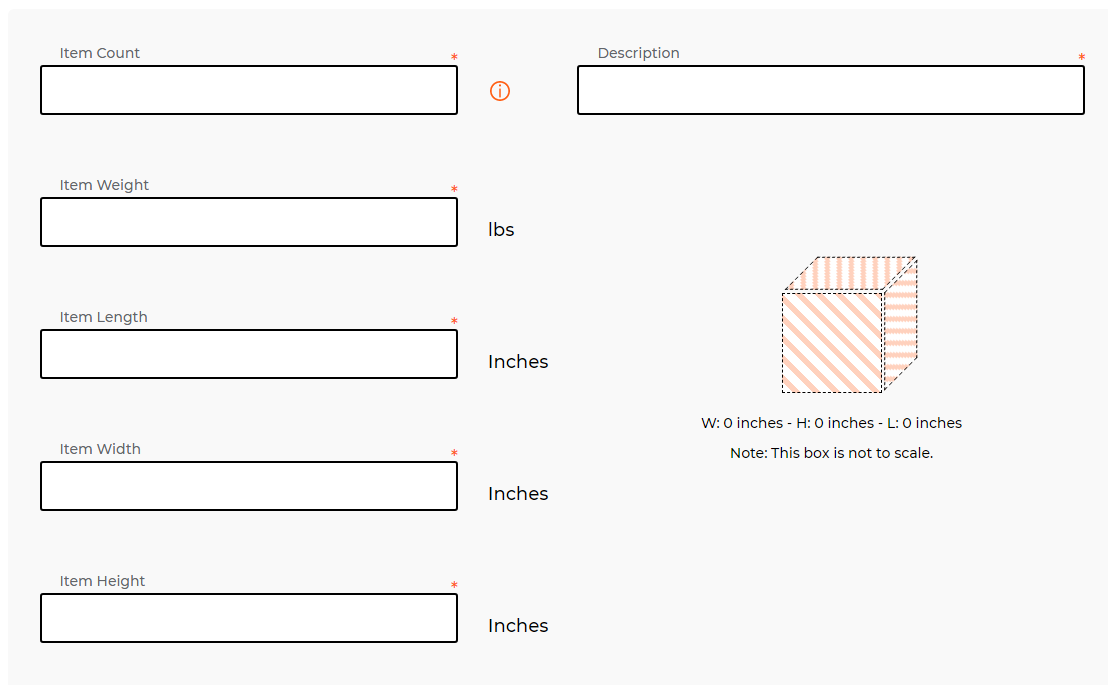
Si vous utilisez une soumission précédente, vos dimensions seront déjà indiquées. Vérifiez les informations contenues dans votre expédition, si vos dimensions changent,
13. Sélectionner Sauvegarder l’article (Save Item), puis Ajouter un autre article (Add Another Item), pour l’expédition d’articles supplémentaires
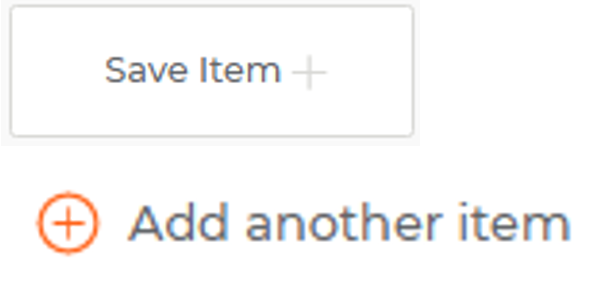
14. Cliquer sur l’onglet Suivant(Next) pour passer à l'étape 4 Services supplémentaires (Additional Services)

15. Services supplémentaires (Additional Services)
Si requis, Sélectionner les options pour des services supplémentaires
(Remarque: La description de chacun des services supplémentaires peut être trouvée sous chaque option)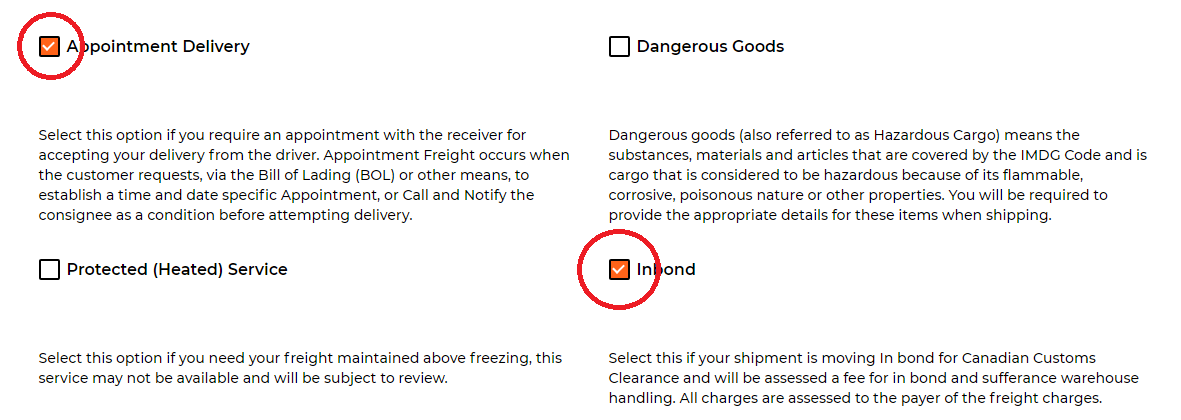
16. Sélectionner les deux Détails pour la cueillette (Pickup Details)
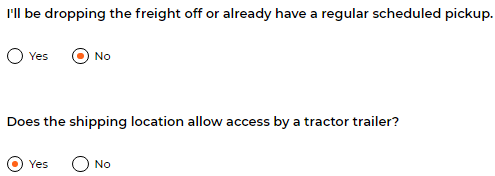
17. Enregistrer la date pour la cueillette
(Remarque: Vous pouvez enregistrer une date future pour la cueillette.
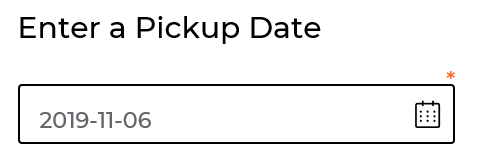
18. Enregistrer l’Heure de disponibilité (Ready Time) pour le délai de livraison le plus tôt
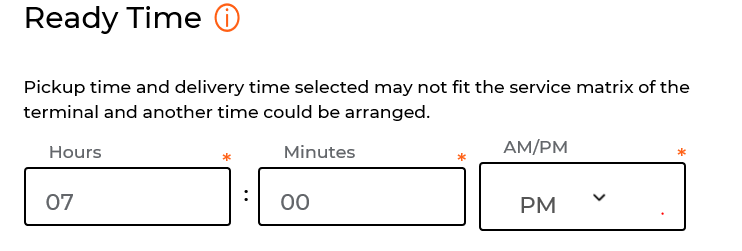
19. Enregistrer l'Heure de fermeture (Closing Time) de votre entreprise
(Remarque: L’heure de la cueillette doit être deux heures avant l’heure de fermeture)
(Remarque: L’heure de la cueillette doit être deux heures avant l’heure de fermeture)
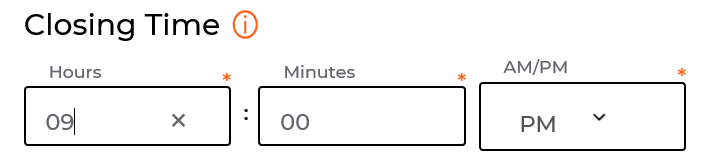
20. Inclure tous les Documents à votre expédition (p. ex. permis, permis de douane)
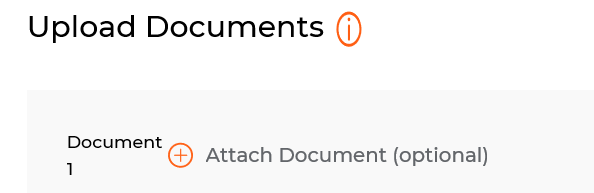
21. Indiquer toutes les Consignes particulières (Special Instructions) pour la cueillette. (p. ex. porte précise pour la cueillette)
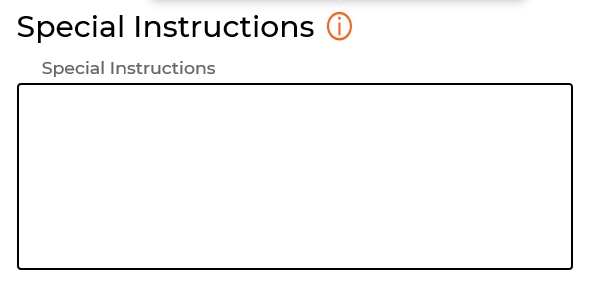
22. Cliquer sur l’onglet Suivant (Next) pour passer à l'étape 5 Finaliser (Finalize)

23. Réviser le Résumé des détails (Summary details) pour confirmer l’exactitude des détails.
- Modifier tous les détails en sélectionnantl’onglet Modifier (Edit)

24. Sélectionner Soumettre l'expédition (Submit Shipment) pour envoyer la demande à Day & Ross
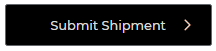
25. Sélectionnez Télécharger les documents d'expédition (connaissements et étiquettes) (Download Shipping Documents) pour générer un PDF du connaissement et pour les étiquettes à imprimer
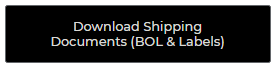
26. Sélectionner l'option Quitter (Exit) pour revenir au tableau de bord